Chromebook'larda Ebeveyn Denetimleri Nasıl Kurulur?
Miscellanea / / August 04, 2021
Reklamlar
Cihazları herhangi bir ebeveyn kontrolü olmadan kullanmalarına izin verilirse çocuklar ve akıllı cihazlar zararlı bir kombinasyon olabilir. Ebeveyn denetimleri hemen hemen her tür multimedya cihazında mevcuttur. Çocukların erişebildiği içeriği izlemek ve kontrol etmek için kullanılır. Ve Chromebook sahiplerinin sevincine göre, ebeveyn denetimleri Chromebook'larda da mevcuttur.
Günümüzde, Chromebook'ların kullanımı ve işlevselliği bir artış görüyor ve hatta çocuklar bile araştırma, çalışma ve hatta eğlence amaçları için buna ihtiyaç duyuyor. Ancak bir ebeveyn olarak, Chromebook gibi bir cihazı bir çocuğa teslim etme konusunda şüpheci olmak doğaldır. Bu hafif bilgi işlem deneyimi, çocuklar için izlenebilir ve kontrol edilebilir ve burada bu makalede göreceğimiz şey budur. Bir Chromebook'ta Ebeveyn Kontrollerinin nasıl kurulacağına bir göz atacağız. Yani daha fazla uzatmadan, hadi konuya girelim.
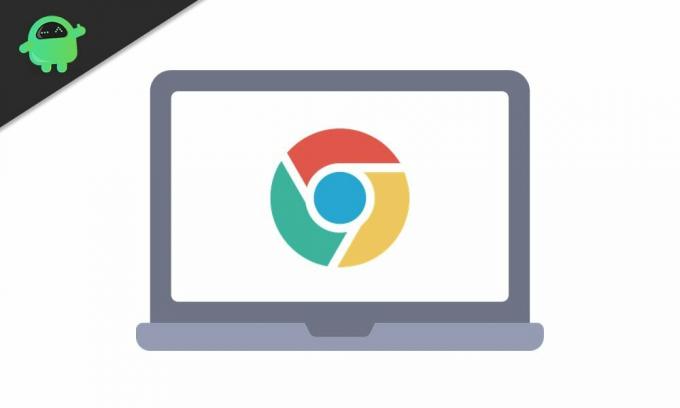
Chromebook'larda Ebeveyn Kontrollerini Ayarlama
Tüm sürece devam etmeden önce, Chromebook'u Çocuğunuzun Google hesabıyla çalıştırmanız gerektiğini bilmelisiniz. Chromebook'ta hesabınız varsa, bir Chromebook'ta ebeveyn denetimlerini etkinleştirmek için fazladan bir ebeveyn hesabı oluşturmanız gerekeceğinden bu işe yaramaz. Birden fazla hesabınız varsa, bu hesaplardan birini çocuğunuzun hesabı, diğerini de ebeveynin hesabı olarak tutabilirsiniz.
Reklamlar
Şimdi bunun nasıl yapılacağını görelim.
- Ekranın sağ alt köşesindeki Hızlı Ayarlar paneline tıklayın.
- Görünen hızlı ayarlar paneli penceresinde, Chromebook'unuzun ayarlar sayfasını açmak için sağ üst köşedeki dişli çark simgesini tıklamanız gerekecektir.
- Ayarlar penceresindeki Kişiler sekmesine tıklayın. Sağ tarafta, yanında küçük bir "Ayarla" düğmesi olan Ebeveyn kontrollerini göreceksiniz. O düğmeye dokunun.
- Bir sonraki pencerede, işleme devam etmek için "Başlayın" düğmesine tıklayın.
- İleri'yi tıklayın ve ardından cihazda zaten oturum açmış olan Çocuğunuzun hesabını seçin. Bundan sonra, Evet'e tıklayın.
- Sonraki sayfada, çocuğunuz için denetleyebileceğiniz ve kurabileceğiniz tüm ayarları göreceksiniz. Burada Daha Fazla'ya tıklayın ve ardından kurulumu tamamlamak için ekrandaki talimatlara devam edin.
- Chromebook şimdi ebeveynin hesabını isteyecektir. Buraya, Gmail hesap ayrıntılarınızı girin ve hesabınıza giriş yapın.
- Giriş yaptıktan sonra, ebeveyn denetimleri için tüm seçenekleri ve her şeyi beğeninize göre özelleştirme seçeneğini göreceksiniz. Burada maksimum ekran süresini ayarlayabilir, web'deki içerik ayarlarını düzenleyebilir, belirli içeriği filtreleyebilir, uygulamaları engelleyebilir veya onaylayabilir, Play satın alma işlemlerini yetkilendirebilir ve daha fazlasını yapabilirsiniz.
- Kurulumdan memnun olduğunuzda, ileri'ye tıklayın ve bu sizi son sayfaya götürecektir. Burada, işlemi onaylamak için çocuğunuzun şifresini girmeniz gerekecektir.
Tüm bunlar yapıldığında, Chromebook sizden oturumu kapatmanızı isteyecektir. Oturumu kapatmak, ebeveyn hesabınızı Chromebook'tan kaldırır.
Çocuğunuzun Chromebook'ta yaptığı her şeyi takip etmek için, ebeveynler için ücretsiz Google Family Link uygulamasını kullanabilirsiniz. Bu uygulamayı açın ve ebeveyn hesabınıza giriş yapın. Chromebook'ta ebeveyn denetimlerini ayarlarken ebeveyn hesabı olarak kullandığınız hesapla aynı hesap olması gerekir. Bu hesabı kullanarak bu uygulamaya giriş yaptığınızda, tüm ebeveyn ayarlarınızı tek bir yerde göreceksiniz. Chromebook'ta ebeveyn kontrollerini ayarlarken herhangi bir şeyi kaçırdığınızı düşünüyorsanız ebeveyn kontrolü ayarlarını değiştirebilirsiniz.
İşte çocuğunuzun Chromebook'ta yaptığı her şeyi bu şekilde denetleyebilir ve izleyebilirsiniz. Çocuğunuzun kendisi için zararlı olduğunu düşündüğünüz herhangi bir şeye erişmesi konusunda endişelenmenize gerek yok. Çocuğunuzun cihaza erişimini izlemek için telefonunuzdaki ücretsiz uygulamayı kullanarak ebeveyn denetimlerinde ince ayar yapmaya devam edebilirsiniz.
benBu makale hakkında herhangi bir sorunuz veya sorunuz varsa, aşağıya yorum yapın, size geri döneceğiz. Ayrıca, diğer makalelerimize de göz attığınızdan emin olun. iPhone ipuçları ve püf noktaları,Android ipuçları ve püf noktaları, PC ipuçları ve püf noktalarıve daha yararlı bilgiler için çok daha fazlası.



